Cómo encontrar o ver el número de línea en WordPad fácilmente

Generalmente, cuando tenemos un documento en WordPad y necesitamos localizar una línea particular del texto no podemos hacer este seguimiento porque el procesador no muestra el número de líneas. Por esta razón, te recomendamos leer este artículo con el cual aprenderás Cómo encontrar o ver el número de línea en WordPad fácilmente
Cómo encontrar o ver el número de línea en WordPad fácilmente
A diferencia de otros procesadores de texto como Microsoft Word, WordPad no permite la corrección de errores ortográficos ni el manejo de tablas puesto que la edición de textos se efectúa de manera básica. Sin embargo, es posible realizar una simple acción como encontrar y ver el número de línea en WordPad de forma sencilla.
A continuación, te presentamos los pasos que debes seguir para visualizar los números de las líneas en WordPad sin ninguna complicación.
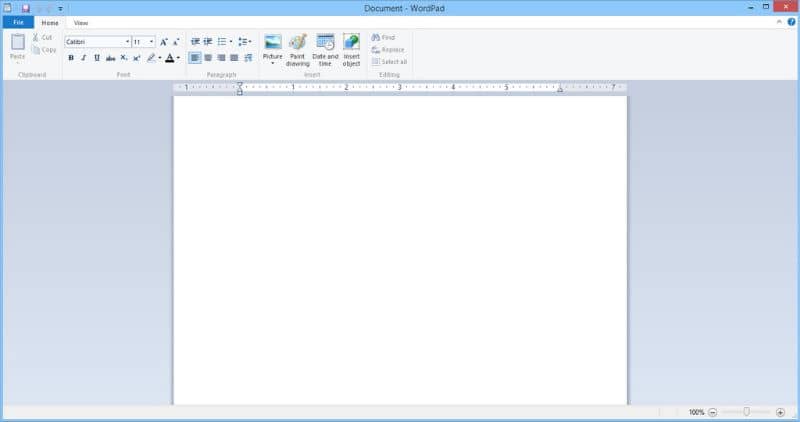
Accede a la aplicación WordPad
Primeramente, debes ingresar a WordPad desde el menú inicio de Windows al hacer clic en “Todas las aplicaciones”, utilizando la herramienta “Buscador” o a través del escritorio. Una vez que accedes a WordPad podrás ver una hoja en blanco y en la parte superior encontrarás una barra de herramientas y tres pestañas: Archivo, Inicio y Ver.
Abre el documento
Luego, haz clic en la pestaña “Archivo” y selecciona la opción “Abrir”. Se abrirá una nueva ventana a fin de que localices el documento de WordPad en el disco duro de tu equipo. Haz clic en el archivo y después presiona el botón “Abrir”. También puedes utilizar la combinación de teclas “Ctrl+A” para acceder a la sección “Abrir”.
De esta forma, podrás ver el contenido del documento e incluso puedes insertar una página nueva en Wordpad. Observa que alrededor del texto se encuentra la regla que indica los márgenes de izquierda y derecha pero no hay números de líneas aún.

Utiliza la herramienta de párrafo para ver e número de línea en Wordpad
Selecciona el texto completo para poder aplicar cambios en él. Para esto, haz clic en “Inicio” y escoge la opción “Seleccionar todo”. Posteriormente, localiza la sección “Párrafo” y haz clic en la flecha hacia abajo para el tercer ícono que hace referencia a “Iniciar una lista”.
Aparecerá un pequeño cuadro con un conjunto de opciones para crear una lista. Selecciona la tercera opción la cual posee una vista previa con numeraciones. Inmediatamente, todas las líneas del documento tendrán un número.
Realiza un ajuste después de encontrar el número de línea en Wordpad
Es importante destacar que el número de líneas podría afectarse si el documento de WordPad tiene varios párrafos. Esto puede ocurrir cuando la herramienta considera que cada párrafo es una sola línea.
Además, puedes obtener un ajuste de línea más preciso si seleccionas la pestaña “Ver” y en “Ajuste de línea” eliges la opción “Sin ajuste de línea”. Esta acción te permitirá visualizar cada línea en el borde izquierdo del procesador.Asimismo, puedes agregar o insertar saltos de página en Wordpad de forma similar a como se realiza en Word.